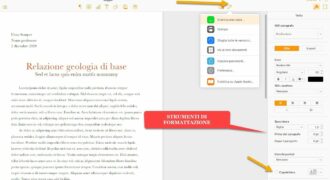Trasformare un documento creato con Pages di Apple in un documento Word di Microsoft può essere utile se si desidera condividere il file con qualcuno che non ha Pages o se si vuole modificare il documento su un computer Windows. Esistono diverse opzioni per convertire un file da Pages a Word, tra cui l’utilizzo del servizio iCloud di Apple o l’esportazione del documento in formato .docx. In questo articolo verranno forniti alcuni semplici passaggi per effettuare la conversione.
Come convertire un file di Pages in formato Word?
Se hai un file di Pages che devi condividere con qualcuno che utilizza Word, una soluzione semplice è convertire il file in formato Word. Segui questi passaggi per convertire il tuo documento:
- Apri il file di Pages che desideri convertire in Word.
- Seleziona File dal menu principale e scegli Esporta a.
- Nella finestra di esportazione, seleziona Word come formato di esportazione.
- Se desideri includere le pagine vuote nel documento Word, seleziona Includi pagine vuote.
- Fai clic su Esporta.
- Nella finestra di dialogo, scegli la posizione in cui desideri salvare il file Word e assegna un nome al file.
- Fai clic su Esporta per avviare la conversione.
Una volta completata la conversione, il tuo file di Pages sarà disponibile in formato Word nella posizione in cui lo hai salvato.
Seguendo questi semplici passaggi, puoi convertire facilmente un file di Pages in formato Word e condividerlo con chiunque utilizzi questo programma di elaborazione testi.
Come trasformare testo in formato Word?
Se hai un documento di testo in formato Pages e hai bisogno di trasformarlo in formato Word, ecco i passaggi da seguire:
- Apri il documento Pages: Apri il documento Pages che desideri trasformare in formato Word.
- Esporta il documento: Vai su File > Esporta e seleziona “Word” come formato di esportazione.
- Seleziona le opzioni di esportazione: In questa sezione, puoi selezionare le opzioni di esportazione come la qualità delle immagini, il formato di pagina e la codifica del testo.
- Dai un nome al tuo file: Scegli un nome per il tuo file Word e seleziona la cartella in cui desideri salvarlo.
- Fatto: Fatto! Ora hai il tuo documento Pages convertito in formato Word.
Trasformare un documento Pages in formato Word è molto semplice e può essere fatto in pochi passaggi. Con questi passaggi, puoi convertire facilmente il tuo documento Pages in un formato compatibile con Microsoft Word.
Come aprire un file Apple su un sistema Windows?
Trasformare un file da Pages a Word può essere utile se hai bisogno di condividere il documento con qualcuno che utilizza un sistema operativo Windows. Tuttavia, aprire un file Apple su un sistema Windows può essere un po’ più complicato. Ecco i passaggi da seguire:
1. Scarica Pages per Windows
Il primo passo per aprire un file Apple su un sistema Windows è scaricare Pages per Windows. Pages è un programma di elaborazione testi sviluppato da Apple e disponibile solo per dispositivi Apple. Tuttavia, esiste una versione di Pages per Windows che puoi scaricare dal sito Apple.
2. Converti il file Pages in Word
Dopo aver scaricato Pages per Windows, puoi utilizzarlo per convertire il file Pages in Word. Per fare ciò, apri Pages e seleziona il documento che vuoi convertire. Quindi, vai su File e scegli Esporta. Seleziona Word come formato di esportazione e salva il documento in un’ubicazione facilmente accessibile.
3. Apri il file Word su Windows
Dopo aver convertito il file Pages in Word, puoi aprirlo su un sistema Windows. Basta fare doppio clic sul file Word e si aprirà in Microsoft Word o in un altro programma di elaborazione testi compatibile con i file Word.
Seguendo questi semplici passaggi, potrai aprire facilmente un file Apple su un sistema Windows e condividerlo con chiunque desideri.
Come esportare un file Pages su Mac?
Se hai bisogno di esportare un file Pages su Mac, probabilmente vuoi convertirlo in un formato compatibile con altri programmi come Microsoft Word. Ecco come fare:
- Apri il documento Pages che vuoi esportare.
- Seleziona “File” dal menu in alto.
- Seleziona “Esporta a” e poi scegli “Word” dal menu a tendina.
- Se vuoi modificare le opzioni di esportazione, come la formattazione o le immagini, puoi farlo nella finestra di dialogo che appare.
- Dai un nome al file Word e scegli dove salvarlo. Ricorda di selezionare un formato compatibile con la versione di Word che intendi utilizzare.
- Clicca su “Esporta” per completare l’operazione.
Ecco fatto! Ora hai convertito un file Pages in un formato Word, che puoi aprire e modificare con altri programmi. Tieni presente che alcune funzioni di formattazione o layout potrebbero non essere compatibili con Word, quindi potresti dover apportare alcune modifiche manualmente.